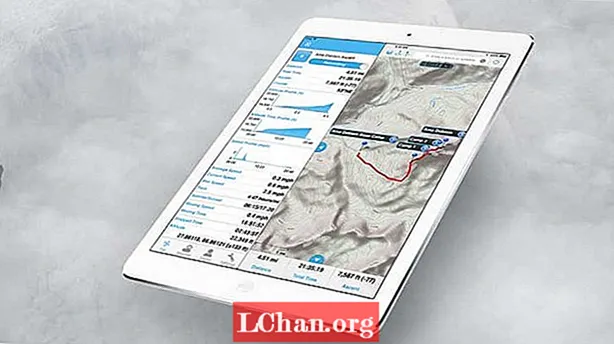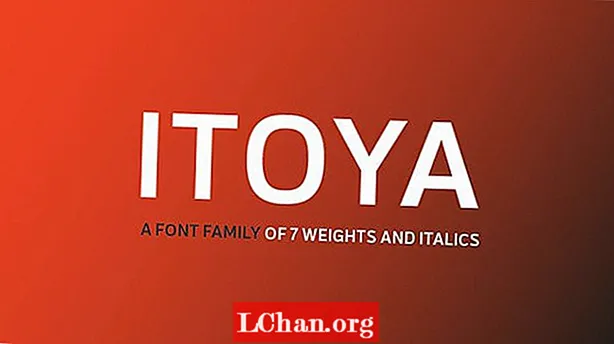محتوا
- قسمت 1: چرا iTunes برای باز کردن قفل پشتیبان گیری از آیفون از رمز عبور خود می خواهد
- قسمت 2: نحوه ورود رمز عبور پشتیبان گیری از iPhone با بازیابی آن
- قسمت 3: نحوه استفاده از پشتیبان گیری iCloud به جای iTunes
- نتیجه

آیا هرگز با استفاده از تلفن خود شرایطی را تجربه کرده اید ، یک جعبه بازشو برای شما باز می شود تا رمز ورود پشتیبان خود را وارد کنید؟ برخی از کاربران ممکن است در این مورد گیج شده باشند ، دلیل این امر ممکن است فراموش کردن رمز ورود پشتیبان iPhone باشد یا اینکه حتی نمی دانند چیست. اگر شما هم یکی از آنها هستید ، نگران نباشید ، ما نحوه قفل گشودن پشتیبان گیری آیفون را برای ورود به پایگاه داده راهنمایی خواهیم کرد.
قسمت 1: چرا iTunes برای باز کردن قفل پشتیبان گیری از آیفون از رمز عبور خود می خواهد
iTunes اصطلاحی رایج در بین کاربران دستگاه iOS است. البته ، هیچ کس نمی تواند نقشی را که iTunes در زندگی خود بازی می کند ، دست کم بگیرد. یکی از این کارها تهیه پشتیبان از اطلاعات مهم و اطلاعات مربوط به فعالیتهای روزمره ، عکسها ، فیلمها و پیامهای آنها در میان دیگران است.
مانند هر نسخه پشتیبان دیگر ، رمزگذاری آن همیشه مهم است تا از کاربران غیر مجاز برای ورود به سیستم محافظت شود. iTunes این کار را با رمزگذاری پشتیبان شما فقط در صورت فعال کردن گزینه پشتیبان رمزگذاری بسیار خوب انجام می دهد. بنابراین ، هر زمان که بخواهید پس از رمزگذاری به پشتیبان خود دسترسی پیدا کنید ، iTunes از شما می خواهد رمز ورود خود را برای باز کردن قفل پشتیبان گیری از iPhone خود وارد کنید. با این حال ، توجه به این نکته مهم است که iTunes نمی تواند پشتیبان شما را رمزگذاری کند ، مگر اینکه گزینه پشتیبان رمزگذاری را فعال کنید.
در برخی مواقع iTunes می تواند پشتیبان شما را نیز به طور خودکار رمزگذاری کند ، بنابراین از شما درخواست رمز ورود iTunes که هنوز هرگز تنظیم نکرده اید ، خیلی متعجب نشوید.
قسمت 2: نحوه ورود رمز عبور پشتیبان گیری از iPhone با بازیابی آن
در سناریویی که برای باز کردن قفل پشتیبان گیری از iPhone خود باید رمز ورود را وارد کنید ، برای حل آن به قفل پشتیبان iPhone نیاز دارید. PassFab iPhone Backup Unlocker بهترین ابزار باز کردن رمز عبور با قابلیت طاقت فرسا است. از یک رابط بصری گرفته تا طیف گسترده ای از حالت های حمله. این می تواند رمز عبور پشتیبان تهیه شده از iPhone را با سرعت موفقیت بالا و بدون از دست دادن داده ها رمزگشایی کند.
مرحله 1. برنامه را راه اندازی کنید
اگر هنوز PassFab iPhone Backup Unlocker را بارگیری نکرده اید ، به صفحه بارگیری رسمی مراجعه کرده و آخرین نسخه نرم افزار را دریافت کنید. وقتی آن را با موفقیت بارگیری کردید ، آن را روی رایانه خود نصب کنید و روی نماد کلیک کنید تا رابط اصلی باز شود. برای اتصال دستگاه خود به رایانه از کابل USB مناسب استفاده کنید.
مرحله 2. بازیابی رمز عبور iTunes را انتخاب کنید
در رابط اصلی دو گزینه وجود دارد ، یکی برای حذف تنظیمات رمزگذاری و دیگری برای بازیابی پشتیبان رمز عبور iTunes. بعداً را انتخاب کنید زیرا ما علاقه مند به بازیابی رمز پشتیبان iTunes هستیم.

مرحله 3. Target Backup را انتخاب کنید
در پنجره بعدی ، لیستی از نسخه های پشتیبان موجود در دستگاه شما نمایش داده می شود. با دقت لیست را مرور کرده و نسخه پشتیبان تهیه شده را از لیست انتخاب کنید. درصورتی که نسخه پشتیبان مورد علاقه خود را مشاهده نکنید ، می توانید روی پیوند با عنوان "وارد کردن پرونده های پشتیبان" کلیک کنید زیرا این گزینه به شما امکان وارد کردن فایل پشتیبان را می دهد. اکنون برای ادامه دکمه Next را بزنید.

مرحله 4. حالت حمله را انتخاب کنید
بعد از کلیک روی دکمه "بعدی" ، پنجره جدیدی مشاهده خواهید کرد که سه حالت حمله رمز عبور به نام های Dictionary Attack ، Brute Force with Mask Attack و Brute Force Attack را نمایش می دهد. یکی از این حالت ها را انتخاب کرده و برای شروع بازیابی رمز ورود پشتیبان خود ، روی شروع کلیک کنید. برای اطمینان از روند بازیابی بهتر ، انتخاب مد متناسب با نیاز شما بسیار مهم است.

مرحله 5. رمزعبور را بازیابی کنید
پس از کلیک بر روی دکمه "شروع" ، در حالت اجرا شل شده و روند را روی نوار وضعیت کنترل کنید. این فرآیند بسته به پیچیدگی رمزعبور بازیابی شده ، می تواند چند دقیقه یا حتی ساعتها طول بکشد. پس از اتمام فرآیند ، باید یک پیام تأیید دریافت کنید. رمز ورود پشتیبان مربوطه نیز نمایش داده می شود. فقط گذرواژه را یادداشت کنید و از آن برای دسترسی مجدد به پشتیبان دستگاه خود استفاده کنید.

برای یادگیری مراحل دقیق تر ، می توانید این آموزش ویدئویی را نیز مشاهده کنید:
قسمت 3: نحوه استفاده از پشتیبان گیری iCloud به جای iTunes
برای جلوگیری از خطا ، رمز ورود را برای باز کردن قفل پشتیبان گیری از iPhone وارد کنید ، می توانید از نسخه پشتیبان iCloud استفاده کنید که به طور خودکار از پرونده های iPhone پشتیبان تهیه می کند. در اینجا نحوه پشتیبان گیری از iPhone با استفاده از iCloud آورده شده است.
نحوه پشتیبان گیری از آیفون با استفاده از iCloud
مرحله 1. دستگاه خود را باز کنید و iCloud را روشن کنید. اکنون دستگاه خود را به یک شبکه Wi-Fi وصل کنید.
مرحله 2. به برگه "تنظیمات" بروید و گزینه iCloud سپس گزینه های پشتیبان را انتخاب کنید.

مرحله 3. اگر نسخه پشتیبان تهیه iCloud خود را روشن نکرده اید ، آن را روشن کنید. در غیر این صورت ، به مرحله بعدی ادامه دهید.
مرحله 4. برگه "اکنون پشتیبان گیری" را پیدا کرده و کلیک کنید. اطمینان حاصل کنید که در این مرحله هنوز به شبکه Wi-Fi متصل هستید تا از توقف مراحل پشتیبان گیری جلوگیری کنید.

مرحله 5. برای بررسی اینکه آیا نسخه پشتیبان تنظیم شده است یا خیر ، به تنظیمات> iCloud> ذخیره سازی> مدیریت فضای ذخیره سازی بروید. دستگاه خود را انتخاب کنید و مطمئن شوید که آخرین نسخه پشتیبان تهیه شده است. در غیر این صورت ، نسخه پشتیبان تهیه نشده است.
نتیجه
این مقاله به طور کامل زمینه های مهم مربوط به بازیابی نسخه پشتیبان از آیفون را پوشش داده است و شما بعنوان یک کاربر باید این مورد را در کانون توجه خود قرار دهید. همانطور که گفته شد ، چند روش وجود دارد که می توانید هنگام بازیابی رمز پشتیبان آیفون ، رمز عبور را فراموش کنید. بعضی از آنها ممکن است خسته کننده و تا حد زیادی بی اثر باشد در حالی که برخی دیگر قطعی هستند. دقیقاً مانند هر سناریوی دیگر ، کاربران معمولاً برای صرفه جویی در وقت و اطمینان از ایمنی دستگاه های خود ترجیح می دهند از ابزاری مطمئن ، آزمایش شده و قابل اعتماد استفاده کنند. PassFab iPhone Backup Unlocker یک دستگاه خارق العاده است که می تواند مسائل رمز عبور پشتیبان گیری از iPhone شما را سریعتر و ایمنتر از آنچه تصور می کنید برطرف کند. فقط این ابزار را بارگیری کنید و آماده شوید تا یک ماشه را برای مشکلات پشتیبان دائماً ناراحت کننده بکشید.
 PassFab iPhone Backup Unlocker
PassFab iPhone Backup Unlocker
- رمزعبور iTunes را بازیابی کنید
- تنظیمات رمزگذاری پشتیبان گیری آیفون را حذف کنید
- رمز عبور زمان صفحه را حذف کنید
- از iPhone / iPad و آخرین نسخه iOS 14.2 پشتیبانی کنید